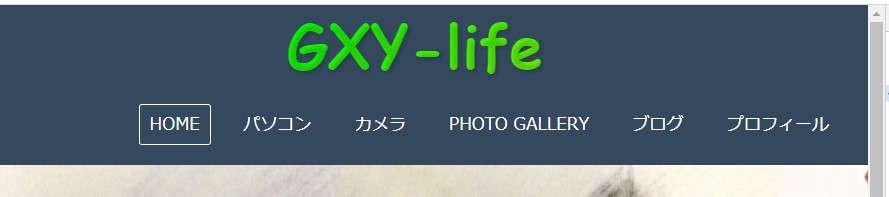XAMPPのダウンロードと設定 PHPのローカル環境を整える
HTMLファイルと違い、PHPファイルはそのままではブラウザで表示できません。(
ノД`)シクシク…
ヘッダー部分のPHPが表示されない。
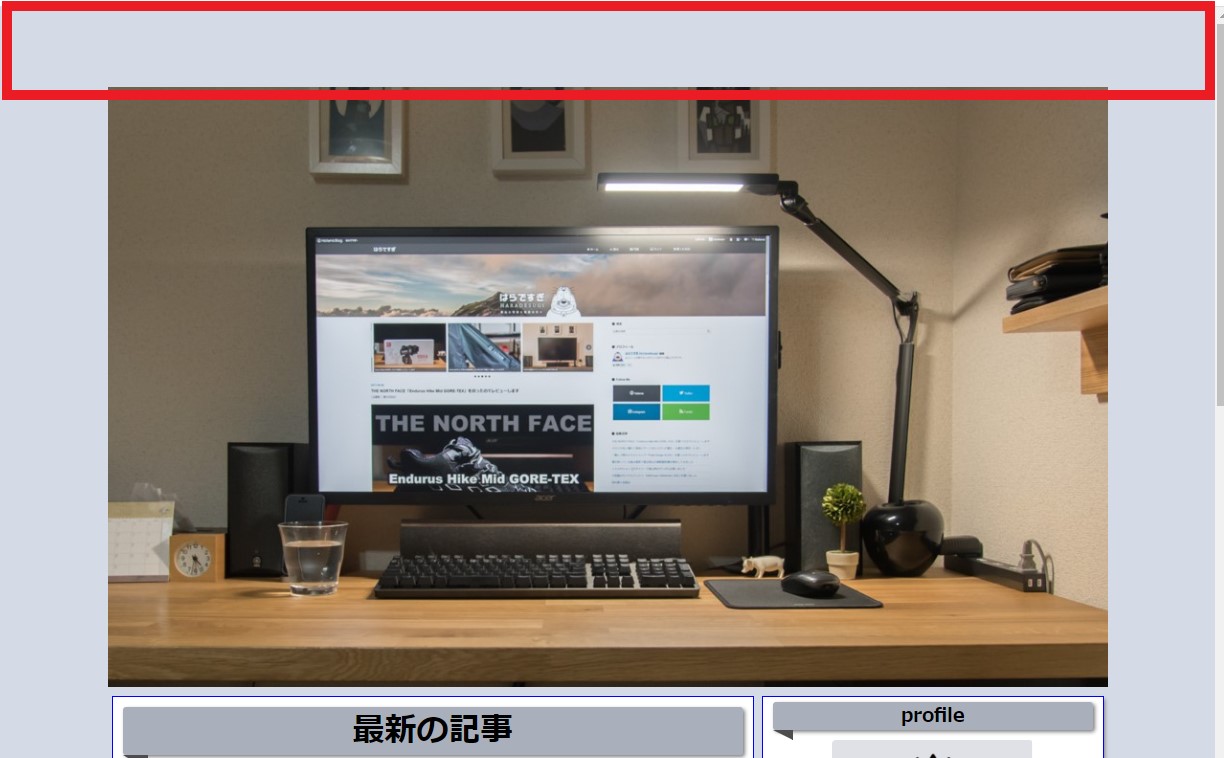
HTML内に記述したヘッダー部分のPHPがコメントアウトされています。
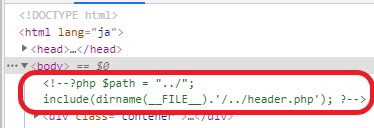
PHPをローカルで表示させるには環境設定が必要とのこと。そこで、XAMPPを使ってみることにしました。
PHPの環境設定
XAMPPのダウンロードと設定
公式サイトからダウンロードし、インストール。
XAMPPを起動。
「apache」の「start」をクリック。
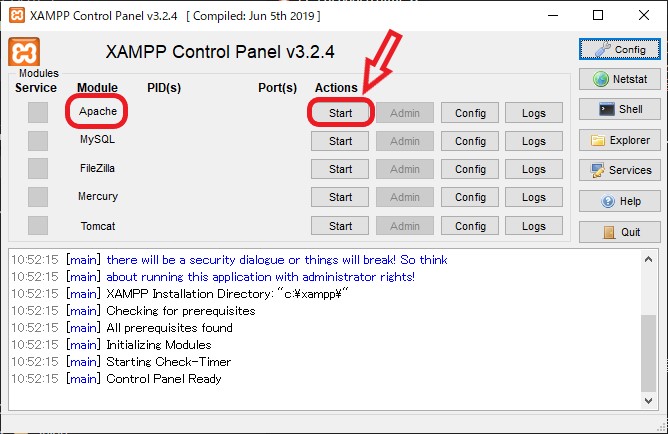
このように変化します。
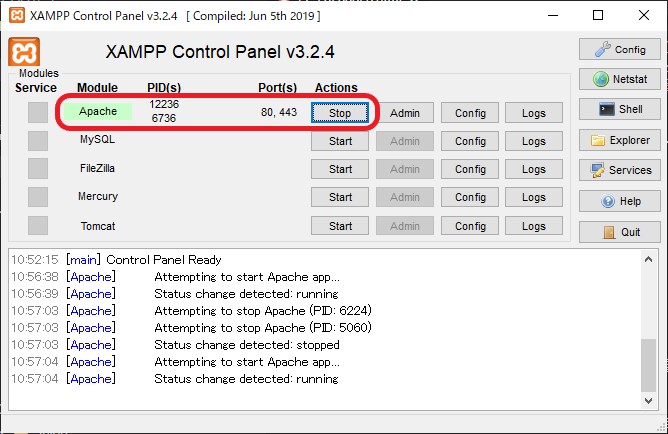
それから、ブラウザで「http://localhost/」にアクセスし、以下のように表示されれば成功です。
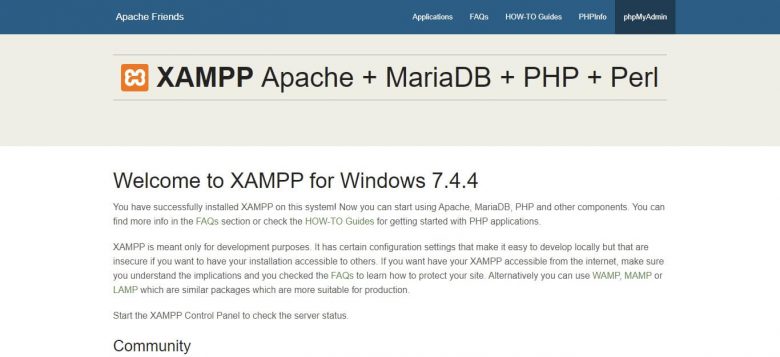
ホームページのデータを「Local Disk(C:)」>「XAMPP」>「htdocs」フォルダの中にホームページのデータを保存
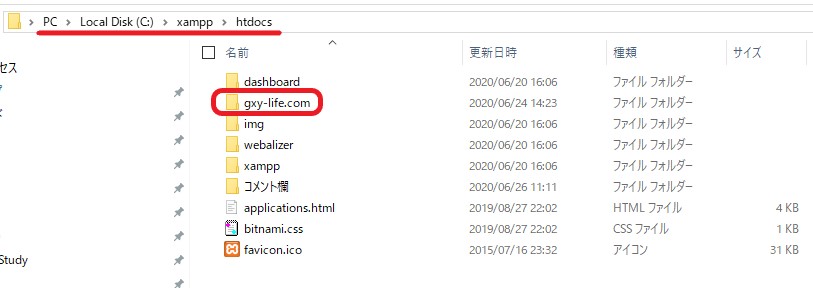
ブラウザで「http://localhost/gxy-life.com/index.html」にアクセスすると、ちゃんとPHPが表示されました!